ফটোশপের অনেকগুলি উপায় রয়েছে যা আপনি কোনও প্রকল্পের জন্য অনন্য-বর্ণনামূলক পাঠ্য তৈরি করতে পারেন। ভাগ্যক্রমে, পাঠ্য কাস্টমাইজ করাও তুলনামূলকভাবে সহজ জিনিস এমনকি আপনি কোনও ফটো-সম্পাদনার শিক্ষানবিস হলেও।
একটি আকর্ষণীয় জিনিস আপনি করতে পারেন ফটোশপের বাইরের রূপরেখা। পোস্টার বা ফ্লাইয়ারগুলিতে আপনি এটি আগে দেখে থাকতে পারেন। এবং ফটোশপ আপনাকে যে কোনও ফন্ট নিতে এবং এটির একটি বাহ্যরেখা তৈরি করা সংস্করণ তৈরি করতে সহজ করে তোলে।
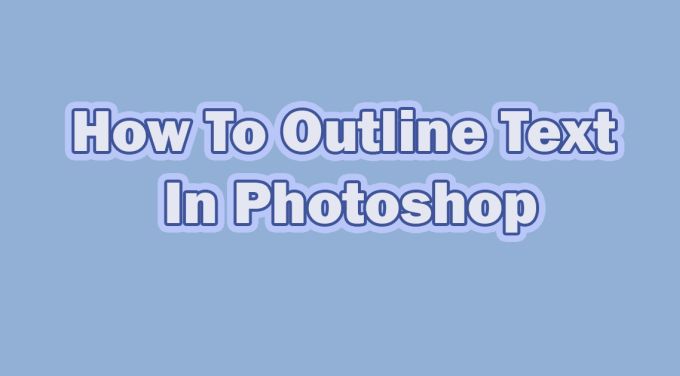
এই কাজটি করা অবিশ্বাস্যরকম সহজ এবং আপনি সম্পাদনায় নতুন হলেও আপনার প্রকল্পটি দুর্দান্ত দেখায়। ফটোশপে বাহ্যরেখানো পাঠ্য তৈরি করার কয়েকটি উপায় এখানে রয়েছে>
পাঠ্যের রূপরেখা তৈরি করা শুরু করতে, আপনি যে ফন্টটি ব্যবহার করতে চান তা চয়ন করুন এবং আপনার পাঠ্যটি টাইপ করুন। আপনার নিশ্চিত হওয়া উচিত যে আপনার চিত্রের পটভূমি নিজেকে পাঠ্য রূপরেখায় ndণ দেবে। ব্যাকগ্রাউন্ডটি যদি শক্ত রঙ হয় তবে এটি সেরা

আপনার যদি আরও বিন্যাসিত বা ব্যস্ত পটভূমি থাকে তবে আপনার পাঠ্যের জন্য কোনও রঙ চয়ন করতে ভুলবেন না এটিতে সহজেই পঠনযোগ্য। যদি পাঠটি পড়তে অসুবিধা হয় তবে আপনি সর্বদা লাইন বেধের মতো বিকল্পের সাথে এটি শেষ করতে পারেন (শেষের দিকে এটি আরও) more
একবার আপনি আপনার পাঠ্যটি টাইপ করে ফেলেছেন, পরবর্তী কাজটি আপনি করতে চাইবেন সেটি হল স্তরএর পাঠ্য স্তরটিতে ডান ক্লিক করুন is প্যানেল তারপরে, মিশ্রিত বিকল্পগুলিনির্বাচন করুন। এই উইন্ডোর বাম দিকে আপনি স্ট্রোকবিকল্পটি দেখতে পাবেন। ফটোশপ দ্বারা আপনার পাঠ্যটি রূপরেখার জন্য এটি পরীক্ষা করে দেখুন।
ইন_ কনটেন্ট_1 সব: [300x250] / dfp: [640x360]-> googletag.cmd.push (ফাংশন () {googletag.display ('snhb-In_content_1-0');});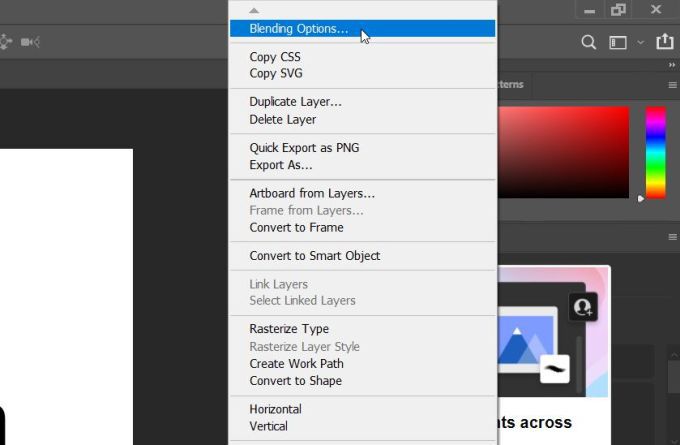
এখানে অনেকগুলি সেটিংস রয়েছে যাতে আপনার পাঠ্যের রূপরেখাটি আপনি যেভাবে চান সেটিকে দেখতে আপনি পরিবর্তন করতে পারেন। তবে আপনি যদি কেবলমাত্র পাঠ্যের বাহ্যরেখা রাখতে চান এবং পূরণ না করে রাখতে চান তবে আপনি এটি সম্পাদন করতে পারেন।
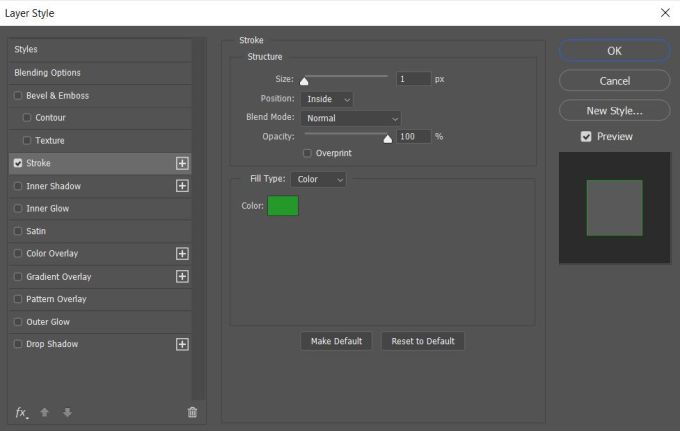
মিশ্রিত বিকল্পগুলিতে ফিরে যানউইন্ডো এবং অ্যাডভান্সড ব্লেন্ডিংবক্সের নীচে, পূরণ করুন ধাপশূন্যে টানুন। আপনি চাইলে এই উইন্ডোটিতে পাঠ্য রঙের রঙও পরিবর্তন করতে পারেন।
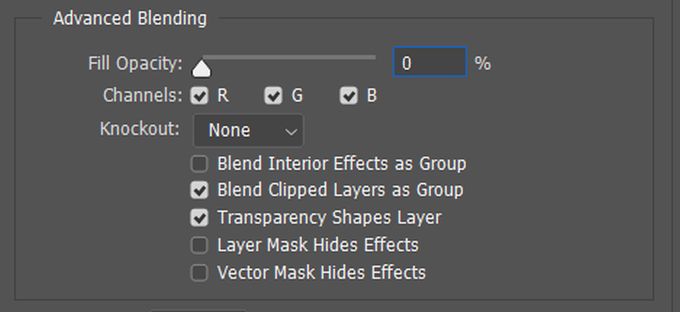
কাস্টমাইজেশন বিকল্পগুলি
আপনি নিজের পাঠ্যকে অনন্য দেখতে করতে পারেন এমন অনেকগুলি উপায় রয়েছে। স্ট্রোকউইন্ডোর নীচে আপনার কাছে কয়েকটি বিভিন্ন বিকল্প রয়েছে যা আপনি খেলতে পারেন।
প্রথমে, আকাররয়েছে। আপনি স্লাইডারটি রূপরেখার পিক্সেল আকার পরিবর্তন করতে সরাতে পারেন। এটি এটি আরও ঘন বা পাতলা করে তুলবে।
অবস্থানবিকল্পগুলির সাহায্যে আপনি কীভাবে আপনার পাঠ্যের চারদিকে রূপরেখা স্থাপন করবেন তা চয়ন করতে পারেন। অভ্যন্তরেনির্বাচন আপনার পাঠ্যের ভিতরে থেকে স্ট্রোকটি রাখবে। বাইরেএটি আপনার পাঠ্যের চারদিকে রাখবে। কেন্দ্রবিকল্পটি মধ্য থেকে স্ট্রোক শুরু করবে এবং পাঠ্যের ভিতরে এবং বাইরে উভয় দিকেই যাবে।
ব্লেন্ড মোডস্ট্রোকটি আপনার চিত্রের পটভূমির সাথে কীভাবে যোগাযোগ করে তা পরিবর্তন করবে।
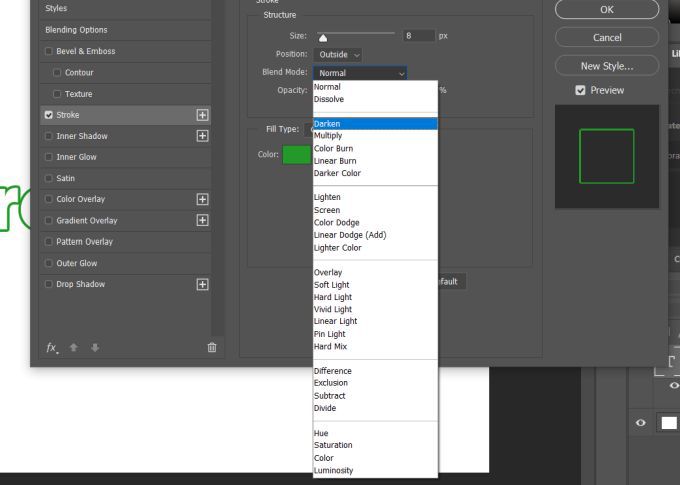
আপনি যদি নিজের রূপরেখাটি আরও সন্ধান করতে চান এবং ব্যাকগ্রাউন্ডের সাথে আরও ভাল মিশ্রিত করতে চান তবে আপনি অস্বচ্ছতাপরিবর্তন করতে পারেন।
তারপরে ফিল টাইপবিকল্প রয়েছে। আপনি রঙ, গ্রেডিয়েন্টবা প্যাটার্নথেকে চয়ন করতে পারেন। রঙ বিকল্পটি আপনাকে একটি শক্ত রঙ চয়ন করতে অনুমতি দেবে, যখন গ্রেডিয়েন্ট আপনাকে দুটি রঙ একসাথে মিশ্রিত করতে দেয়। প্যাটার্ন সহ, আপনি আপনার পছন্দের একটি প্যাটার্ন দিয়ে আউটলাইনটি পূরণ করতে পারেন।
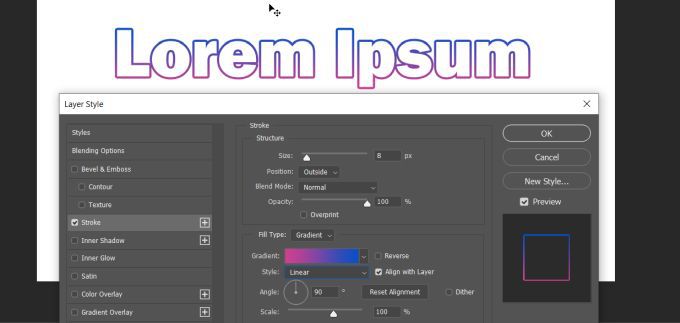
পাঠ্যে একাধিক আউটলাইন তৈরি করা
আপনি কিছু অনন্য রূপরেখা পাঠ্য করতে পারেন এমন অন্য উপায় হ'ল একাধিক স্তরকে ব্যবহার করা। এটি করে আপনি একাধিক বাহ্যরেখা প্রভাব তৈরি করতে পারেন
এটি করার জন্য, আপনি প্রথমে আপনার পাঠ্যটি টাইপ করতে এবং একটি একক রূপরেখা তৈরির জন্য উপরের পদক্ষেপগুলি অনুসরণ করতে চাইবেন। তারপরে, স্ট্রোক অবস্থানএর অধীনে অভ্যন্তরেনির্বাচন করুন। আপনি পাঠ্যটি পূরণ করতে চান কিনা তা আপনার উপর নির্ভর করে। আপনি যদি এটি খালি রাখতে চান তবে পূরণ করুন ধাপেশূন্য করুন।
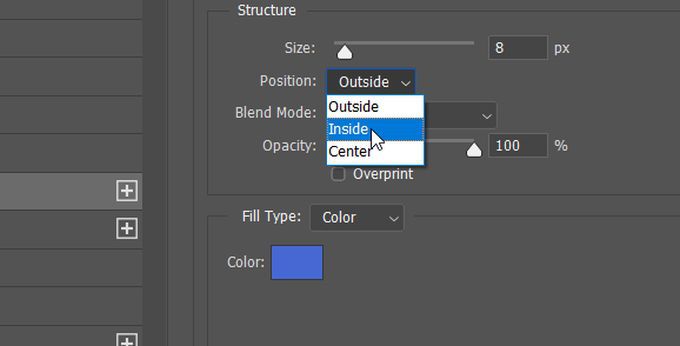
এর পরে, আপনি পাঠ্য স্তরটি নকল করতে চাইবেন। এটি করতে, স্তরটি নির্বাচন করুন এবং তারপরে এটি অনুলিপি করতে সিটিআরএল + জেটিপুন বা ডান-ক্লিক করুন এবং নকল স্তরনির্বাচন করুন। আপনি নকল করেছেন তার উপরে নতুন স্তরটি উপস্থিত হবে। এই স্তরটি নির্বাচিত হয়ে, এটিকে ডান ক্লিক করুন এবং লেয়ার শৈলীউইন্ডোটি খুলতে মিশ্রিত বিকল্পগুলিনির্বাচন করুন
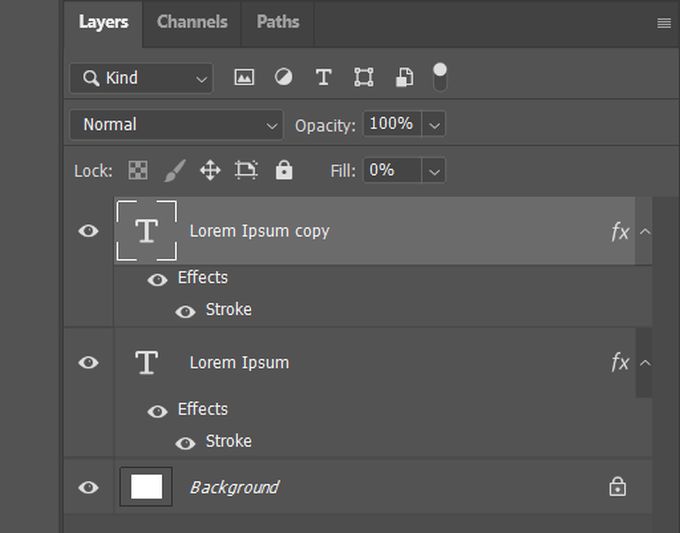
এ যান স্ট্রোকবিকল্পগুলি এবং এই স্তরটির জন্য অবস্থানকে বাইরেরএ পরিবর্তন করুন। আপনি রঙটিও পরিবর্তন করতে চাইবেন যাতে আপনি এই নতুন স্ট্রোকটি দেখতে পারেন

আপনি এটির আর একটি উপায় করতে পারেন এবং আপনি যতগুলি স্ট্রোক চান তার মধ্যে যুক্ত করতে পারেন, আবার একবার স্তরটিকে নকল করা উচিত এবং আবার ডানদিকে ক্লিক করুন এবং মিশ্রিত বিকল্পগুলি>স্ট্রোকএ যান।
এখন, অবস্থানব্যবহার করার পরিবর্তে আপনি আকারস্লাইডারটি যতক্ষণ না দেখা পর্যন্ত অবধি এর আকার পরিবর্তন করতে পারবেন। আপনিও রঙ পরিবর্তন করেছেন তা নিশ্চিত করুন যাতে আপনি একাধিক স্ট্রোক দেখতে পারেন। আপনি যতটা ইচ্ছা পাঠ্যটির বাহ্যরেখা তৈরি করতে ইচ্ছুক আপনি এটি করতে পারেন। ডুপ্লিকেট স্তরগুলি সমস্ত স্তরটি সঠিকভাবে প্রদর্শিত হবে তা নিশ্চিত করার জন্য মূল স্তরটির নীচে স্থাপন করা হয়েছে তা নিশ্চিত করুনআপনি ফটোশপটিতে পাঠ্যরেখার বাহিরে রূপরেখার জন্য একাধিক পাঠ্য স্তর ব্যবহার করতে সক্ষম হবার সম্ভাবনাটি বুঝতে পেরেছেন। আপনি যদি কিছু অক্ষর পরিবর্তন করতে চান তবে সেগুলি সব না, আপনি একাধিক স্তর তৈরি করে তা করতে পারেন যাতে আপনি কেবল কয়েকটিটি পরিবর্তন করতে পারেন তবে সমস্ত স্তরগুলির একত্রিত করে শেষ পণ্যটি একসাথে আবদ্ধ দেখবে।
উদাহরণস্বরূপ, বলুন যে আপনি কিছু অক্ষর বর্ণিত হয়েছে এবং কিছু অক্ষর ভরাট করতে চান। এটি করতে, আপনাকে যা করতে হবে তা হ'ল আপনার ভরাট পাঠ্যের জন্য একটি স্তর তৈরি করা উচিত, আপনি যে অক্ষরগুলি পূরণ করতে চান তা টাইপ করুন। তারপরে, এই স্তরটিকে সদৃশ করুন এবং এটিকে একটি রূপরেখা তৈরি করুন।
এর পরে, আপনি মূল, ভরাট পাঠকে রাস্টেরাইজ করতে চাইবেন। আসল স্তরটিতে ডান-ক্লিক করে এবং জালিয়াতি প্রকারনির্বাচন করে এটি করুন। তারপরে, আপনি চান না এমন ভরাট পাঠ্যের অংশগুলি নির্বাচন বা মুছতে পারেন। তারপরে বর্ণিত পাঠ্যটি দৃশ্যমান হবে।
ফটোশপ এর পাঠ্য বৈশিষ্ট্যগুলি দিয়ে আপনি যা করতে পারেন এটি কেবল এটি। সম্পূর্ণ অনন্য কিছু তৈরি করতে স্তর এবং স্ট্রোকের পরীক্ষা করুন।